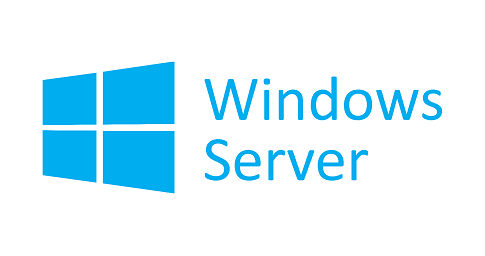VMware Workstation BT uzmanlarının laboratuvar ortamı kurmak için en çok tercih ettiği sanallaştırma çözümlerinden biri.
Ancak özellikle Windows 11 ve Windows Server 2025 gibi yeni nesil işletim sistemleri kurulurken bazı kullanıcıların yaşadığı ortak bir problem var:
- Sistem kurulumdan hemen sonra rastgele donuyor,
- VMware Tools yüklenirken veya yeniden başlatma sırasında kilitleniyor,
- Basit bir pencere taşıma işlemi bile sistemi kitliyor,
- Bazen işletim sistemi açılış ekranına bile gelmeden takılı kalıyor.
Sorun ortaya çıktığında, fare ve klavye dahil tüm girişler kilitleniyor ve tek çözüm zorla kapatma oluyor.
Peki bu problem neden yaşanıyor ve nasıl kalıcı olarak çözülebilir?
Çoğu kullanıcı gibi ben de ilk olarak sorunun grafik hızlandırmadan kaynaklandığını düşündüm. Çünkü belirtiler tipik GPU uyumsuzluğu gibiydi.
Bunun için sanal makinenin .vmx dosyasına şu ayarları ekledim:
mks.enable3d = "FALSE"
mks.enableDX11 = "FALSE"
mks.enableDX12Presentation = "FALSE"
svga.present = "TRUE"
svga.vramSize = "134217728" # 128 MB
Bu değişiklikler grafik hızlandırmayı kapatıp sanal ekran kartını temel seviyede çalıştırıyordu. Sonuçta sistem biraz daha stabil hale geldi fakat yine de rastgele noktalarda donma devam etti.
Alternatif Deneme – SVGA Sürücüsüz VMware Tools
Bir başka çözüm denemesi olarak VMware Tools’u Custom kurulumla SVGA sürücüsü olmadan yükledim.
- Bu yöntemle donmalar azaldı,
- Fakat bu kez tam ekran desteği, çözünürlük uyumu, pencere ölçeklendirme gibi VMware’in sunduğu tüm görsel avantajlar kayboldu. Yani sistem ya donuyor ya da görsel olarak kısıtlanıyordu. İki ucu sorunlu bir durum…
Asıl Sebebi Keşfetmek – Disk Erişimi ve Scheduled Optimization
Daha derin araştırmalar yaptıktan sonra fark ettim ki problem aslında CPU veya grafik katmanında değil, disk seviyesinde ortaya çıkıyordu.
Belirtiler çok netti:
- Sistem hiçbir kullanıcı girişi olmadan bile kendi kendine donuyordu.
- VMware Tools kurulduktan sonra bile bu durum boşta çalışırken gerçekleşiyordu.
Beni doğru sonuca götüren nokta şu oldu:
Bu donmalar hep belirli aralıklarla, sanki arka planda otomatik bir görev tetiklenmiş gibi yaşanıyordu.
Kök Sebep: “Defragment and Optimize Drives” Görevi
Windows 11 ve Server 2025 diskleri düzenli aralıklarla optimize etmek için Scheduled Optimization adında bir görev çalıştırıyor.
- Fiziksel makinelerde bu görev genelde faydalı (disk parçalanmasını azaltıyor).
- Ancak sanal makinelerde, özellikle VMDK disk yapısında, bu görev çalıştığında VMware’in sanallaştırma katmanı ile çakışıyor.
Sonuç:
- Disk üzerinde yoğun okuma/yazma taramaları başlıyor,
- VMware bu sırada sanal diski kilitliyor,
- İşletim sistemi tepki veremiyor,
- Kullanıcı tarafında “sistem tamamen dondu” gibi görünüyor.
Ben bu davranışı defalarca gözlemledim. Her seferinde donmanın arkasında bu görev vardı. Yani sorun aslında arka planda disk optimizasyonunun sanal disk yapısıyla çakışmasıydı.
Kalıcı Çözüm – Scheduled Optimization Görevini Devre Dışı Bırakmak
Donmaların kök sebebi belli olunca çözüm de çok net hale geldi:
Windows’un otomatik disk optimizasyon görevini kapatmak.
Adım 1: Görev Zamanlayıcı’yı Açın
taskschd.mscyazıp Enter’a basın.- Task Scheduler Library > Microsoft > Windows > Defrag yolunu izleyin.
Adım 2: Görevi Devre Dışı Bırakın
- Listeden ScheduledDefrag görevini bulun.
- Sağ tıklayıp Disable seçeneğini seçin.
Adım 3: Kontrol
- Sanal makineyi yeniden başlatın.
- Bundan sonra hiçbir rastgele donma yaşanmayacak.
Ben bu işlemi yaptıktan sonra Windows 11 ve Server 2025 sanal makinelerim tamamen stabil hale geldi. VMware Tools’un tüm özellikleri de sorunsuz çalışmaya başladı.